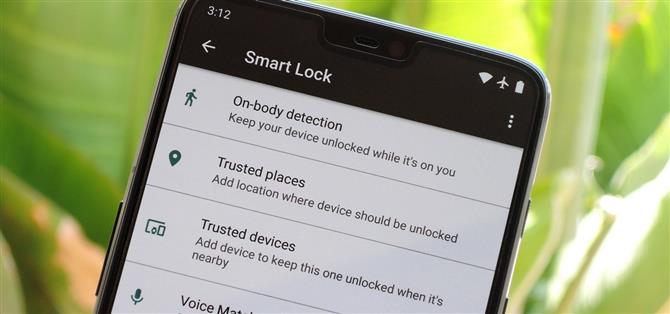Cuando funciona, la función Smart Lock de Android es increíble. No hay necesidad de ingresar su PIN cuando su teléfono «sabe» que está en sus manos, simplemente desbloquee y listo. Pero Smart Lock, particularmente su característica de Lugares de confianza, puede ser complicado a veces.
La mayoría de las características de Smart Lock son sólidas. Trusted Face, Trusted Devices, On-Body Detection y Voice Match casi nunca dejan de funcionar, pero la función de bloqueo inteligente más útil tiene la mayoría de los problemas. Trusted Places debería mantener su teléfono desbloqueado cuando esté en casa, pero muchos usuarios se quejan de que no lo hace.
Los pasos para la solución de problemas a continuación son escalados. En otras palabras, debe comenzar con el primero, vuelva a intentar Smart Lock y verifique si los Lugares de confianza están arreglados, luego continúe con el siguiente paso si no lo está. Cada paso es cada vez más complicado, pero todos asumen que has intentado los pasos anteriores, así que asegúrate de seguirlos en orden.
Paso 1: Asegúrate de que el GPS esté encendido
El primer paso es el más simple: asegúrese de que tiene habilitado el GPS. Otros métodos de informe de ubicación no son tan precisos como el sensor GPS real de su teléfono, y Trusted Places solo tiene un radio de aproximadamente 50 metros, por lo que la ubicación informada de su teléfono debe ser bastante precisa para que Trusted Places funcione.
Puede habilitar el GPS yendo al menú principal de Configuración de su teléfono. Desde allí, la ubicación exacta puede variar dependiendo de su dispositivo, así que use el campo en la parte superior de la página principal de Configuración para buscar «Ubicación». Una vez en el menú Ubicación, seleccione «Método de ubicación» o «Método de ubicación», luego elija «Alta precisión» para asegurarse de que el GPS esté habilitado.


Paso 2: Asegúrate de que tu ubicación esté actualizada
Existe la posibilidad de que su teléfono simplemente no haya actualizado su estado de ubicación por un tiempo. Si este es el caso, Smart Lock dejará de funcionar, ya que Trusted Places necesita un informe de ubicación bastante reciente antes de que desbloquee su teléfono.
Entonces, para bloquear su ubicación, abra Google Maps y toque el ícono de la brújula cerca de la esquina inferior derecha. Cuando la pantalla se acerca a su ubicación actual (el punto azul en Google Maps), su teléfono tendrá un informe de ubicación actualizado.
Paso 3: Deshabilitar otros dispositivos en el informe de ubicación de Google
Si tiene más de un dispositivo Android, o si ha cambiado de teléfono recientemente, los datos de ubicación del otro dispositivo podrían estar interfiriendo con los Lugares de confianza.
Para solucionarlo, dirígete a Configuración -> Google, luego desplázate hacia abajo y selecciona «Ubicación». Desde allí, elige «Historial de ubicación de Google» (es posible que tengas que tocar «Avanzado» antes de ver esta opción), luego asegúrate de que solo tu dispositivo actual esté habilitado.



Paso 4: Desconecta otras cuentas de Google en el dispositivo
En la misma línea que el Paso 3 anterior, Lugares de confianza puede dejar de funcionar si la función extrae datos de una cuenta de Google diferente, además de o en lugar de su cuenta principal.
Smart Lock no le permite elegir qué cuenta usar con sus funciones, por lo que si ha iniciado sesión con varias cuentas de Google en el mismo teléfono, podría estar extrayendo los datos de ubicación de la cuenta incorrecta. También están las arrugas de las cuentas de G Suite o las cuentas de «Google Apps», muchas de ellas no permiten las funciones de Smart Lock, dependiendo de la configuración del administrador de su cuenta.
El único curso de acción aquí es eliminar todas las cuentas de Google adicionales de su teléfono. Diríjase a Configuración -> Cuentas, luego seleccione cualquier cuenta de Google no primaria. Pulse «Eliminar cuenta» en la siguiente pantalla, luego confirme su elección en el indicador. Repita este paso para cualquier otra cuenta de Google no primaria.



Paso 5: Asegúrese de que los servicios de Sure Play tengan permiso de ubicación
La columna vertebral de todas las funciones de Smart Lock es una aplicación del sistema llamada Google Play Services. Esta aplicación debe poder ver la ubicación de su dispositivo para que los Lugares de confianza funcionen.
Para verificar que Play Services puede acceder a la configuración de su dispositivo, diríjase a Configuración -> Aplicaciones, luego seleccione «Todas las aplicaciones» en el menú desplegable. Desplázate hacia abajo y elige «Servicios de Google Play», luego presiona «Permisos» y asegúrate de que la opción «Ubicación» esté habilitada.


Paso 6: Asegúrese de que los servicios de Sure Play puedan modificar la configuración del sistema
La forma en que Play Services puede desbloquear su dispositivo cuando Smart Lock está habilitado es mediante el uso de un permiso especial llamado «Modificar configuración del sistema». Asegúrate de que Play Services tenga este permiso buscando en la aplicación de configuración «Modificar configuración del sistema» y seleccionando el mejor resultado. Desde allí, selecciona Google Play Services de la lista y asegúrate de que el conmutador esté habilitado en la siguiente pantalla.



Paso 7: Asegurar que los servicios de Sure Play no estén optimizados a batería
El siguiente paso de solución de problemas no se aplicará a la mayoría de los usuarios, pero si ha usado un mod como este para marcar la descarga de la batería de los Servicios de reproducción, Trusted Places puede estar fallando porque su red troncal (Servicios de Google Play) está en el modo Doze.
Para verificarlo, diríjase a Configuración y busque «Optimización de la batería» y toque el resultado superior. Desde allí, desplácese por la lista y busque los Servicios de Google Play. Si está en el menú principal, está listo. Si no es así, toca el menú desplegable en la parte superior de la pantalla y elige «Todas las aplicaciones», luego busca Servicios de juego y configúralo en «No optimizado».


Paso 8: Eliminar el lugar de confianza Agregarlo de nuevo
Diríjase a Configuración -> Seguridad -> Bloqueo inteligente -> Lugares de confianza, luego toque la dirección con la que tiene problemas. Desde allí, seleccione «Editar» en el menú, luego toque el icono de papelera en la esquina superior derecha de la siguiente pantalla para eliminar esta dirección. Confirme su elección en el indicador.
Cuando hayas terminado allí, reinicia tu teléfono. Cuando regreses, regresa al menú de Lugares de confianza y toca «Inicio», luego ingresa la dirección nuevamente.


Paso 9: Deshabilitar la ubicación del hogar Agregar una dirección cercana
La mayoría de nosotros hemos permitido que Google determine automáticamente nuestras direcciones de casa y de trabajo a través de los datos de ubicación de Google Maps. Si su lugar de confianza está etiquetado como «Inicio» o «Trabajo», aquí es de donde proviene la dirección, y existe la posibilidad de que Google simplemente tenga malos metadatos para esa dirección específica en su sistema de mapeo. Como solución alternativa, diríjase a Configuración -> Seguridad -> Bloqueo inteligente -> Lugares de confianza, luego toque su dirección predeterminada y elija «Desactivar esta ubicación».
Luego, toque «Agregar un lugar de confianza», luego desplace el mapa y haga zoom alrededor del mapa provisto hasta que el indicador de ubicación se desplace sobre un punto muy cerca de la dirección donde desea que se active el bloqueo inteligente. Siempre que su dirección de destino esté dentro del azul círculo de puntos, Lugares de confianza seguirá funcionando cuando estés allí. Toca «Seleccionar esta ubicación» y luego «Seleccionar» para convertirla en un lugar de confianza. Al hacer esto manualmente, se agregarán las coordenadas a su lugar de confianza, que es más confiable que solo una dirección de calle.


Paso 10: Borrar datos en los servicios de Google Play
El último paso de solución de problemas es la opción nuclear. Comience dirigiéndose a Configuración -> Seguridad -> Bloqueo inteligente, luego vaya a través de cada elemento del menú y desactive todas las funciones de Bloqueo inteligente. Asegúrate también de que tus Lugares de confianza estén deshabilitados.
A continuación, dirígete a Configuración -> Aplicaciones. Seleccione «Todas las aplicaciones» en el menú desplegable, luego desplácese y busque Servicios de Google Play. Tócalo, luego elige «Almacenamiento». En la siguiente pantalla, toque «Borrar almacenamiento» (o «Borrar datos»), luego confirme su elección en el indicador. Tan pronto como puedas, reinicia tu teléfono. Cuando vuelvas a hacer una copia de seguridad, vuelve a activar las funciones de Smart Lock y finalmente deberían estar funcionando.



Si ninguno de estos consejos de solución de problemas funcionó para usted, hágamelo saber en la sección de comentarios a continuación. Quiero que esta guía sea lo más completa posible, por lo que haré todo lo posible para ayudarlo a través de otros posibles pasos de solución de problemas que podamos encontrar.